LINEのNotificationサービスが終了し、多くの事業者が代替手段を模索しています。特にユーザーへの重要な通知を送信していた企業にとって、この変更は大きな課題となっています。しかし、心配は無用です。LINE Messaging APIを活用すれば、従来のNotificationと同等、あるいはそれ以上の機能を実現できます。この記事では、LINE Messaging APIへの移行方法と、それを最大限に活用するためのポイントを解説します。
LINE NotificationからMessaging APIへの移行が必須となった背景
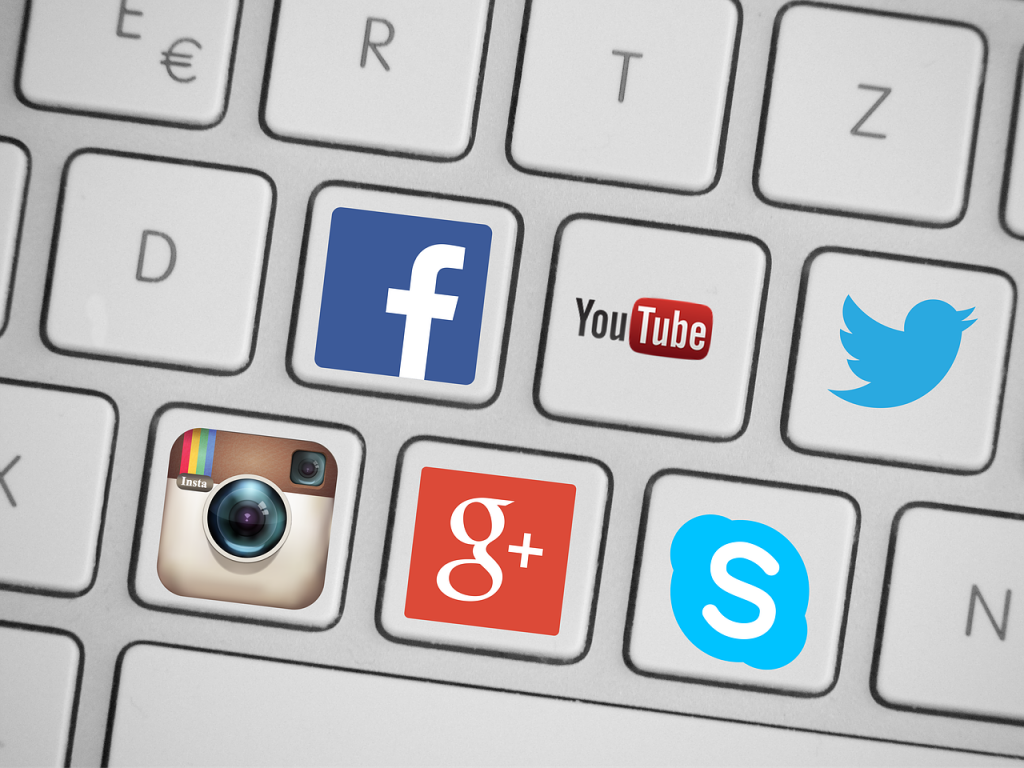
LINEは数年にわたり、ビジネス向けのメッセージングソリューションを進化させてきました。そしてこの流れの中で、Notificationサービスを終了し、より高機能なMessaging APIへの一本化を決定したのです。この変更により、単純な通知だけでなく、より豊かなコミュニケーション体験を提供できるようになりました。Notificationサービスの終了は、一見するとビジネスにとって障害のように感じるかもしれません。しかし実際には、これはLINEのビジネスプラットフォームが成熟し、より統合された環境を提供するための戦略的な動きです。Messaging APIは単なる代替手段ではなく、ビジネスとユーザーのコミュニケーションをより深化させるツールなのです。
個人でも活用できる!LINE Messaging APIの基本と導入手順
LINE Messaging APIは、企業がLINE公式アカウントを通じてユーザーとコミュニケーションを取るためのインターフェースです。このAPIを使用することで、テキストメッセージだけでなく、画像、動画、位置情報など様々な種類のコンテンツを送信できます。LINE Messaging APIは「企業向け」というイメージが強いですが、実は個人ユーザーでも十分に活用できます。特に、従来Notificationを使っていた個人開発者やブロガー、フリーランスの方にとって、Messaging APIは理想的な代替手段となります。
LINE Messaging APIを個人で利用する最大のメリットは、無料プランでも十分な機能が使えることです。LINE公式アカウントのフリープランでは、月に1,000通までのメッセージを無料で送信できます。これは個人利用であれば十分な量でしょう。例えば、個人ブログの更新通知、予約管理システム、天気予報の定時配信など、従来Notificationで行っていたあらゆる自動通知をMessaging APIで再現できます。納品スケジュールの通知をMessaging APIで自動化し、クライアントとのコミュニケーションを効率化することもできます。
技術的なハードルも思ったほど高くありません。特に、次のようなノーコードツールやサービスを活用すれば、プログラミングの知識がなくても実装可能です.
Zapier
n8n
Google Apps Script
これらのツールを使えば、「GitHubにコミットがあったらLINEに通知する」「ブログが更新されたらフォロワーに知らせる」といった自動化が、コーディングなしで実現できるのです。
注意点としては、個人利用であっても、LINE公式アカウントの利用規約に従う必要があります。また、フリープランの場合は機能制限があることも理解しておきましょう。とはいえ、基本的な通知機能であれば、従来のNotificationと同等以上の使い勝手を実現できます。
APIを導入するためには、まず以下のステップを踏む必要があります
LINE Developers Consoleでアカウントを作成する
チャネルを作成し、Messaging APIを有効にする
チャネルアクセストークンを取得する
ユーザーIDを取得する
それらの情報をもとにコードを書く
これらのステップは技術的な知識が必要に思えるかもしれませんが、LINEが提供する詳細なドキュメントに従えば、開発者でなくても基本的な設定は可能です。また、多くのクラウドサービスがLINE Messaging APIとの連携機能を提供しているため、コーディングなしでも実装できる選択肢があります。
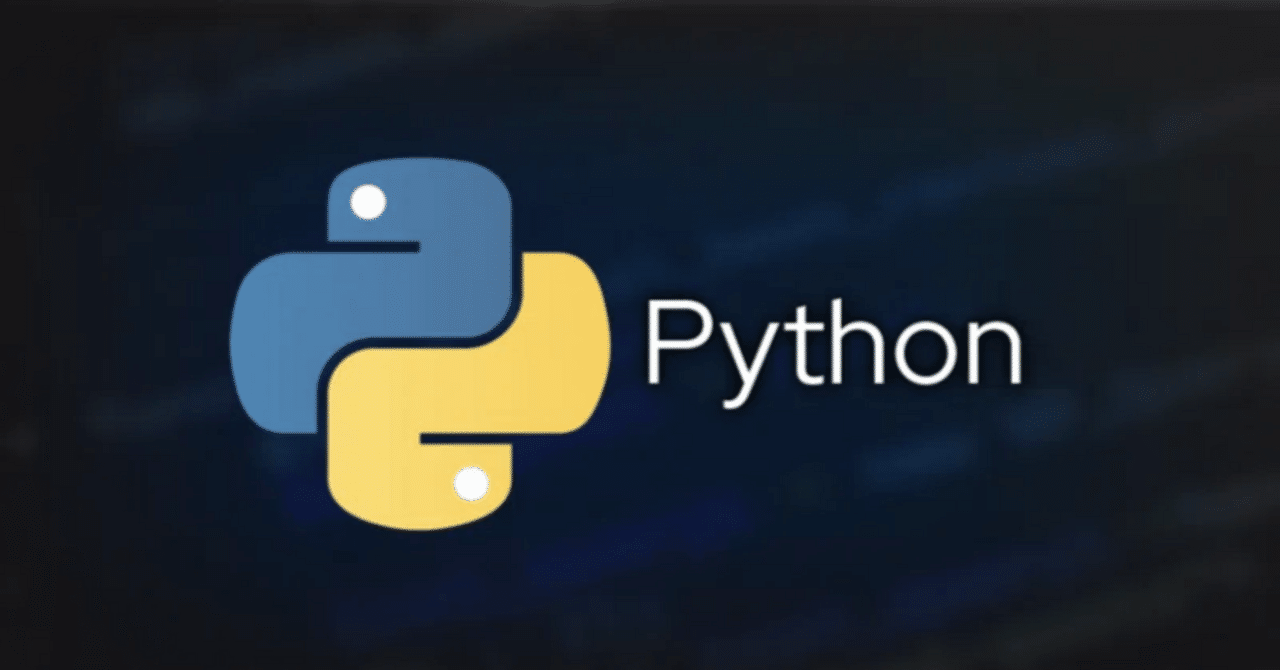
コードのサンプルはこちらにありますので、これに倣えば一瞬でできます。
謎に難解なユーザーIDの取得方法

にLINE Developersコンソールのチャネルの[チャネル基本設定]タブにある[あなたのユーザーID]で確認できます。とか書いてあるけど、そんなの表示されない。

に書いてあるように、
既存のビジネスID(メールアドレス登録)に個人LINEアカウントを連携する場合
2. 画面右上の自分のアイコンをクリックし、「設定」または「プロフィール」画面へ進む。
3. 「LINE」欄に「未連携」と表示されている場合、連携アイコンをクリック。
4. 表示された案内に従い、連携したいLINEアカウントでログイン・認証する。
5. 連携が完了すると、「LINE」欄にアカウント情報が表示されます。
とか書いてあるので確認してみると、確かに未連携。

よし、とリンクボタンを押してみても。
と表示されて連携できない。その原因は、おそらくすでに他のビジネスアカウントに紐づけてしまっているから。自分はそうでした。なのでビジネスアカウントを作成するにあたり、すでに作成しているLINEアカウントでログインから作成を選べば万事解決。
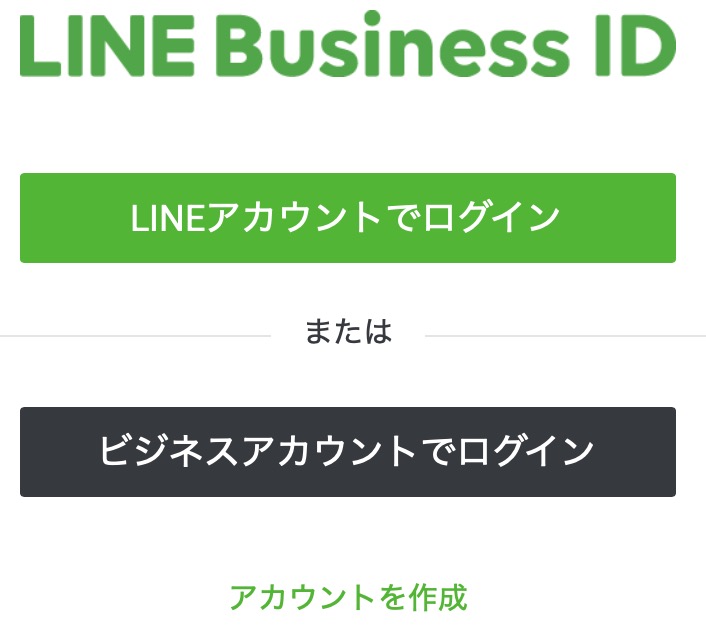
こちらの画面から、「ビジネスアカウントでログイン」を押下。
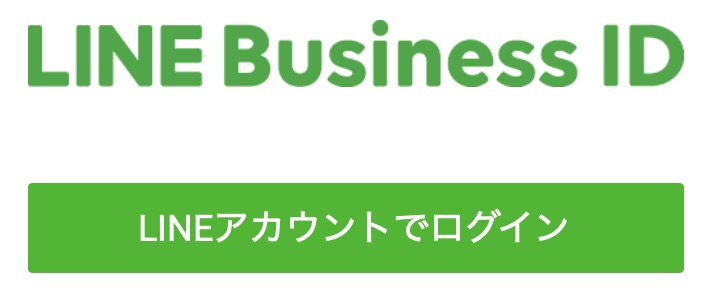
上部、「LINEアカウントでログイン」を押してLINEアカウントでログインすれば万事解決します。
Messaging APIで実現できる高度な通知機能
LINE Messaging APIの魅力は、単純な通知を超えた多彩な機能にあります。従来のNotificationサービスでは不可能だった多くのことが、Messaging APIでは標準機能として提供されています。
これらの機能を活用することで、単なる通知から双方向のコミュニケーションへと発展させることができます。例えば、予約確認のメッセージと同時に「詳細確認」「キャンセル」「変更」などのボタンを表示することで、ユーザーの次のアクションを促すことが可能になります。
まとめ:LINE Messaging API活用のために
LINE Messaging APIの導入に興味を持たれましたか?まずはLINE Developers Consoleにアクセスして、アカウント作成から始めましょう。また、LINEが提供するAPIドキュメントやサンプルコードを参考にすることで、スムーズな導入が可能です。
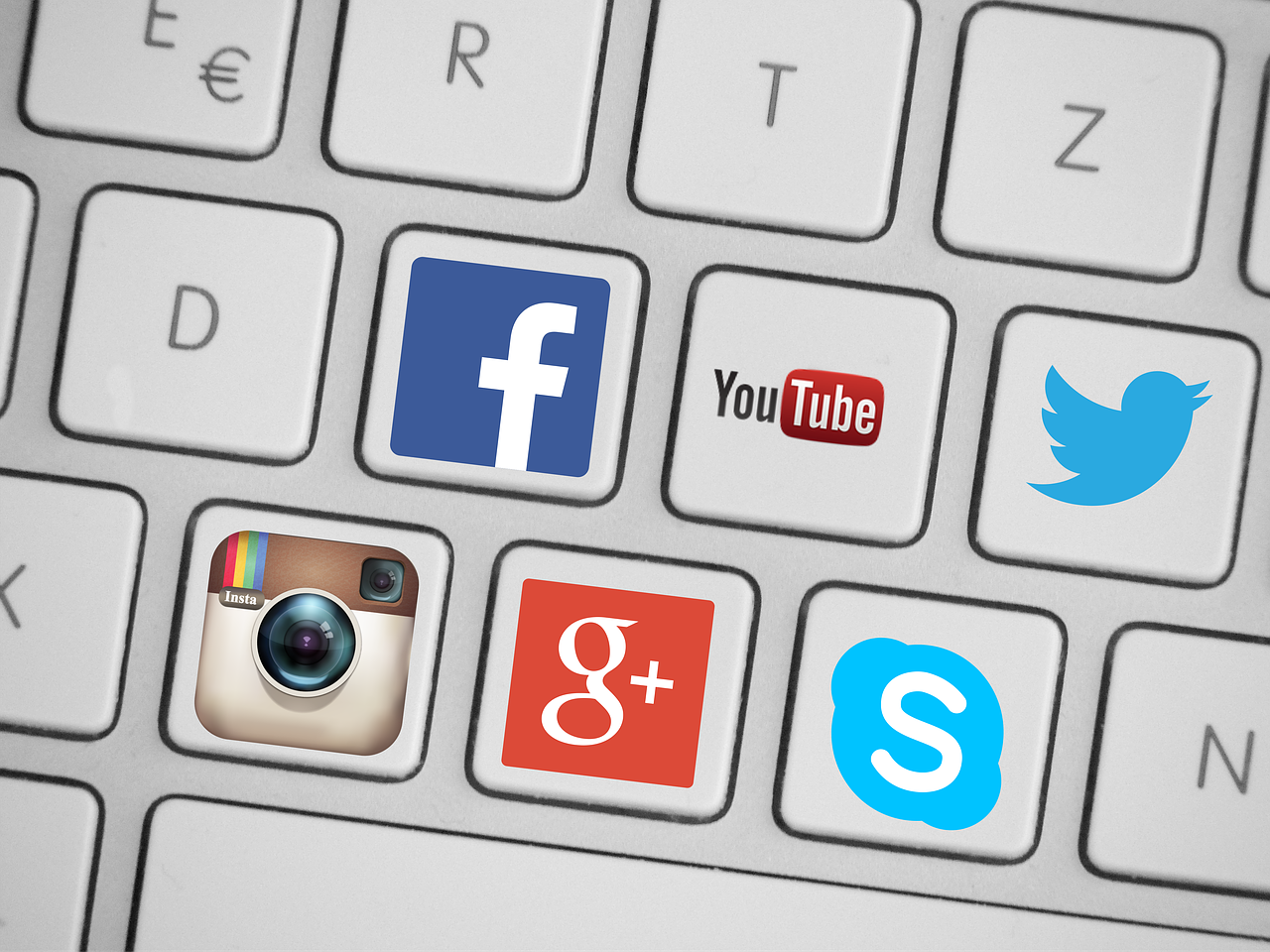
コメント